Cara Membatasi Bandwidth Pembaruan Sistem dan Aplikasi Windows 10
Microsoft Windows 10 / / March 17, 2020
Terakhir diperbarui saat

Anda mungkin perlu membatasi jumlah aplikasi bandwidth dan pembaruan sistem yang digunakan, dan Windows 10 Fall Creators Update memungkinkan Anda melakukan hal itu.
Anda selalu ingin mendapatkan pembaruan sistem terbaru untuk sistem Windows 10 Anda. Dan, ketika datang ke aplikasi, Anda harus tetap up-to-date. Windows mengoptimalkan jumlah bandwidth yang digunakan sistem Anda untuk pembaruan secara default, tetapi Anda mungkin ingin mengubah setiap mesin berdasarkan kasus per kasus. Itu Pembaruan Fall Creators memiliki opsi yang memungkinkan Anda mengelola pembaruan bandwidth.
Saya tinggal di hutan dan saya beruntung mendapatkan kecepatan DSL yang saya lakukan (mereka memalukan rendah). Salah satu laptop pengujian saya ada di program Insider dan pembaruannya berukuran GB. Ketika versi baru sedang diunduh di mesin itu, perangkat lain seperti Apple TV dan laptop lain sedikit melambat. Sejak membatasi bandwidth untuk pembaruan di sistem itu, masih ada pembaruan, dan itu tidak mengganggu aktivitas online saya yang lain.
Batasi Bandwidth untuk Pembaruan Windows 10
Ada beberapa cara berbeda untuk mempercepat kecepatan unduh dan unggah secara manual sambil tetap mempertahankan pembaruan sistem dan aplikasi Anda. Cara termudah adalah dengan menekan tombol Windows dan Tipe:optimisasi pengiriman dan tekan Enter atau pilih opsi pengaturan dari atas.
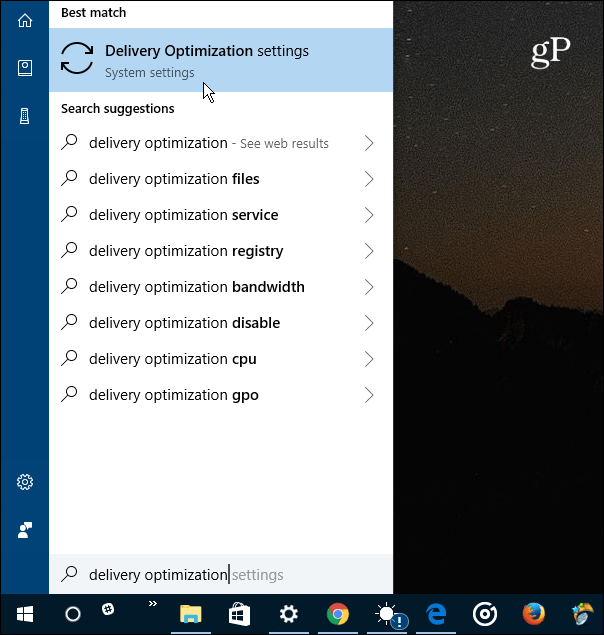
Pada halaman Optimalisasi Pengiriman yang muncul, pilih tautan Opsi Lanjutan.

Sekarang Anda akan memiliki akses ke beberapa opsi lanjutan yang memungkinkan Anda menetapkan batas untuk pengaturan unggahan dan unduhan. Cukup periksa yang Anda ingin melambatkan dan sesuaikan slider. Perhatikan bahwa pengaturan Upload digunakan untuk menyesuaikan kecepatan PC ini akan memperbarui PC lain di Internet. Anda juga dapat mengaktifkan batas pada batas unggah bulanan.
Untuk lebih lanjut, baca artikel kami tentang penggunaan Pembaruan Pengiriman Pembaruan Windows untuk memperbarui PC lain.
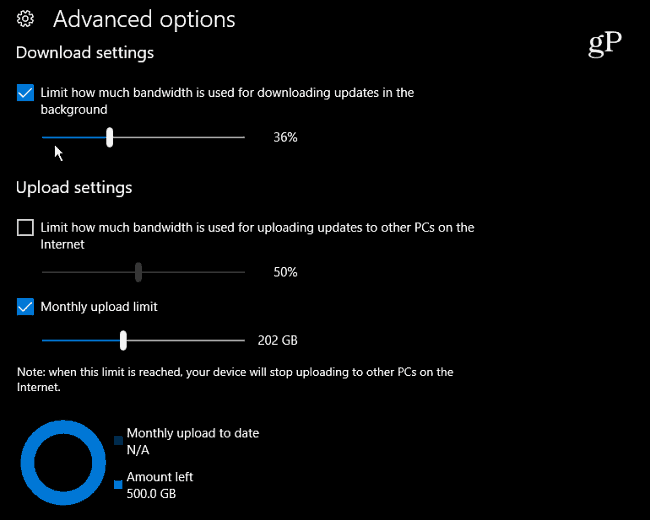
Perhatikan bahwa Anda juga dapat meninjau Monitor Aktivitas untuk menentukan cara menetapkan batas bandwidth. Dari halaman "Optimalisasi Pengiriman", pilih tautan Monitor Aktivitas. Anda akan melihat layar di bawah ini yang menunjukkan statistik unduhan dan unggah untuk bulan itu.
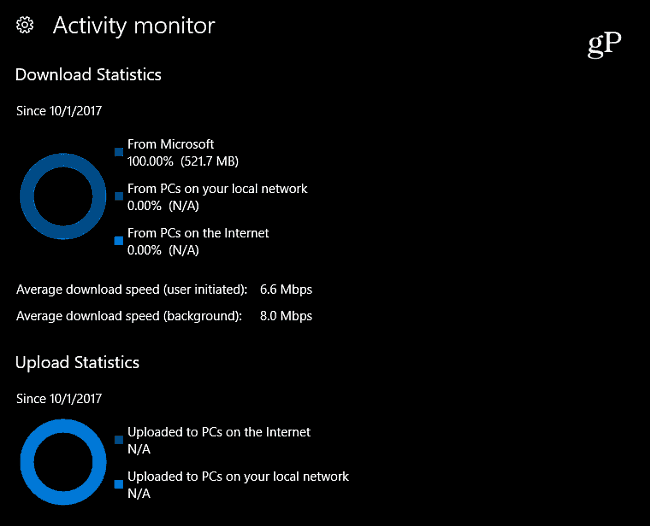
Jika Anda masih menjalankan Windows 10 Pro (versi 1703), Anda dapat mengelola pembaruan bandwidth melalui Kebijakan Grup. Pergilah ke jalur berikut:
Konfigurasi Komputer> Template Administratif> Komponen Windows> Optimasi Pengiriman
Kemudian secara manual mengatur Maximum Download Bandwidth dan pengaturan Max Upload Bandwidth.
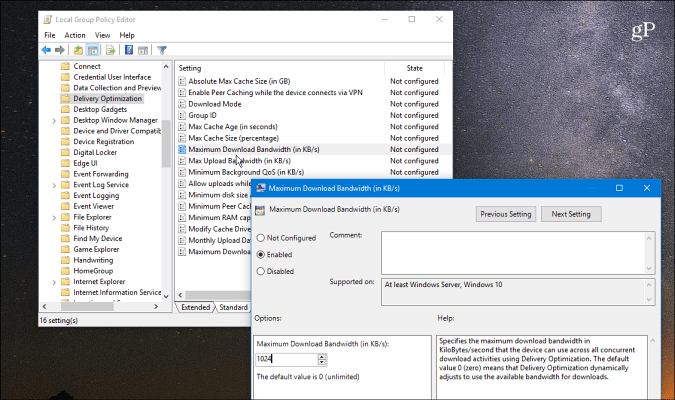
Terkadang Anda mungkin ingin membatasi bandwidth pada mesin Windows 10 tertentu di jaringan Anda karena berbagai alasan. Mungkin Anda berada dalam situasi dengan koneksi yang lambat atau terbatas. Atau mungkin Anda memiliki perangkat tertentu di jaringan Anda di mana bandwidth merupakan prioritas lebih tinggi daripada yang lain. Apa pun alasannya, pengaturan baru ini di Windows 10 Fall Creators Update menjadikan pengelolaannya jauh lebih mudah.
Berbicara tentang membatasi bandwidth di Windows 10, lihat artikel kami tentang caranya membatasi penggunaan data Windows 10 melalui koneksi terukur. Dan untuk tips dan saran pemecahan masalah lainnya, lihat Forum Windows 10.


